声音是从电脑上错误的扬声器发出的吗?试试这个快速解决方案
- 技术相关
- 2年前
- 99
- 更新:2024-01-24 14:53:23
你打开电脑,调出曲调,但不是从扬声器里传出震耳欲聋的音乐,而是从房间另一边的蓝牙耳机里非常安静地播放着。或者,也许你不是通过耳机播放你最喜欢的歌曲,而是在最糟糕的时候从你的电脑里发出嗡嗡声。
可能有相当多的原因你的笔记本电脑没有声音或你的耳机听起来很糟糕,但这是一个完全不同的问题。如果你的电脑没有从正确的来源播放声音,有一个快速的修复方法-以及一种防止它在未来发生的方法。
快速更换输出设备
当你同时将多个音响设备插入电脑时,Windows必须从中选择一个来播放声音–而它并不总是选择最明显的选择。例如,如果你把一组扬声器连接到电脑上,并通过HDMI或DisplayPort连接了一台新的显示器,它可能会开始播放来自显示器微小的内置扬声器的音频,而不是你插上的台式扬声器。
值得庆幸的是,现在Windows中的输出设备切换比过去容易多了。如果您使用的是Windows 11,请单击任务栏右下角的声音图标,然后单击音量栏旁边的箭头以查看可用的输出设备列表。
对于仍在使用Windows 10的用户,请点击声音图标,然后选择弹出窗口顶部的文本。然后,您应该看到连接到您的计算机的所有音频设备的列表。选择你想要的,或者-如果你不确定哪个列表与哪套扬声器或耳机相对应-尝试不同的选项,直到正确的选项起作用。
如果您使用的是Mac,请选择菜单栏中的Control Center图标,然后单击Sound bar旁边的箭头,以显示已插入输出设备的列表。选择您想要的扬声器,或尝试不同的选项,直到声音从正确的扬声器中发出。
设置默认扬声器,禁用不使用的扬声器
如果你的电脑连接了多个输出设备,但不打算使用其中的一些设备–比如你的显示器内置的扬声器–你可以在软件中禁用它们,这样Windows就不会自动切换到它们。
本文由 @舒克先生 于2023-06-04发布在 舒克先生,如有疑问,请联系我们。


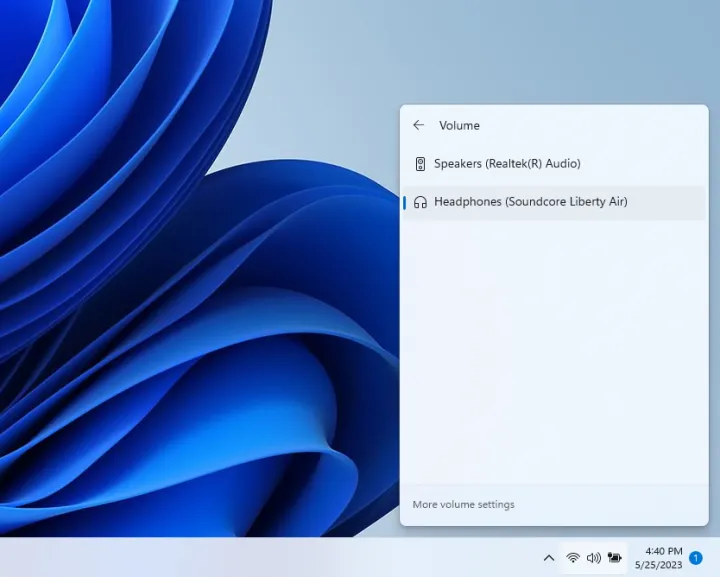
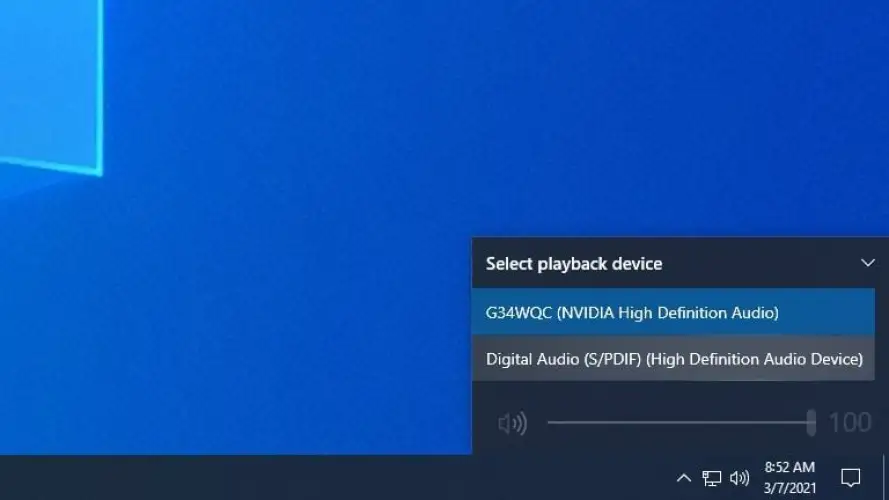
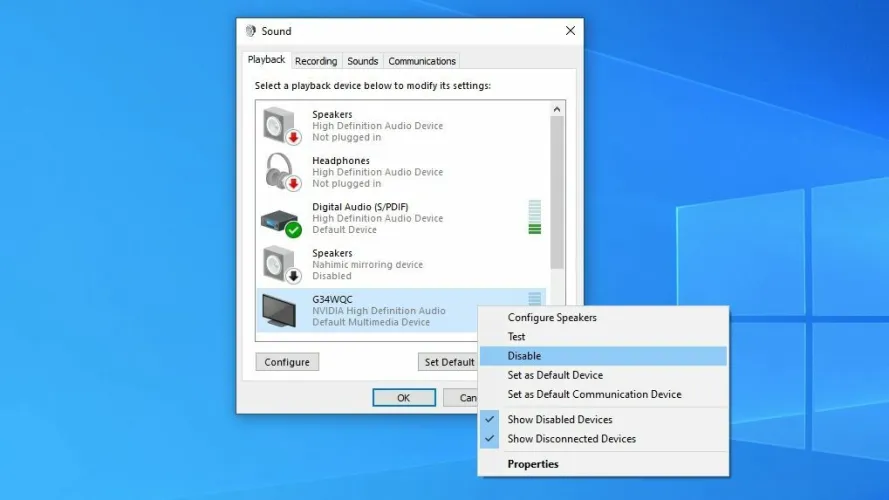



有话要说...